So verbinden Sie Ihren Microsoft Outlook-Kalender mit Alexa

Bisher war der einzige Kalender, den Sie mit Ihrem Echo-Gerät verwenden konnten, der von Google. Eine vollständige Schritt-für-Schritt-Anleitung dazu finden Sie unter: So verbinden Sie Ihren Google Kalender mit Amazon Echo.
Verknüpfen Sie den Microsoft-Kalender mit Alexa
Starten Sie die Alexa App auf Ihrem Android- oder iOS-Gerät oder im Internet unter alexa.amazon.com, um Ihren Microsoft-Kontokalender zu verknüpfen. Loggen Sie sich ein und gehen Sie zu Einstellungen> Kalender.
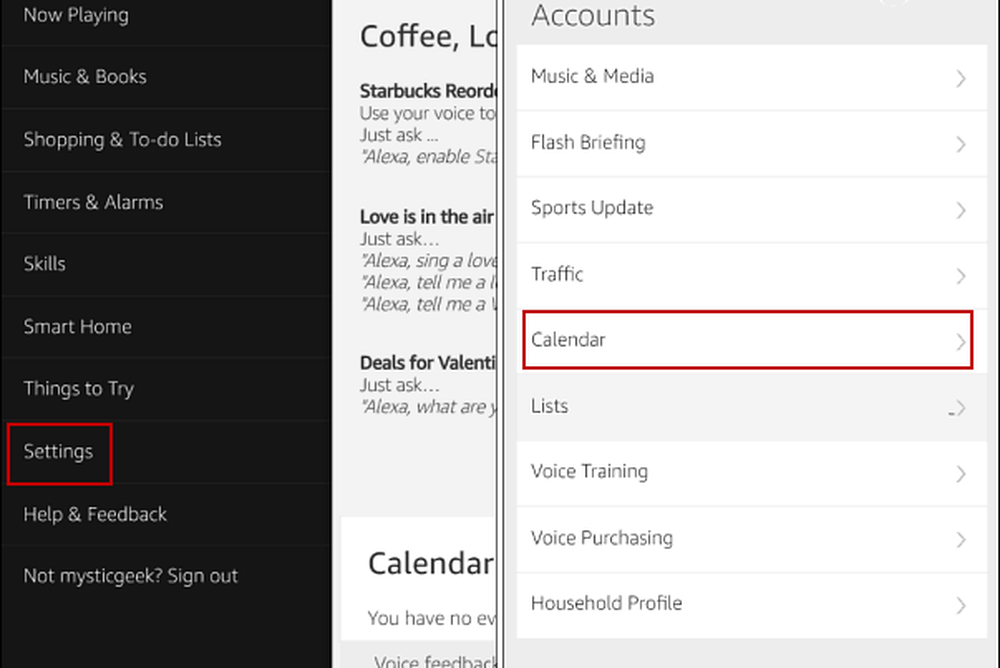
Tippen Sie im nächsten Bildschirm auf die Option Microsoft, um das Konto zu verknüpfen. Melden Sie sich dann mit der E-Mail-Adresse und dem Kennwort Ihres Microsoft-Kontos an und aktivieren Sie das Kontrollkästchen, um angemeldet zu bleiben. Für Ihr Microsoft-Konto können Sie Hotmail, Live, Outlook.com verwenden.
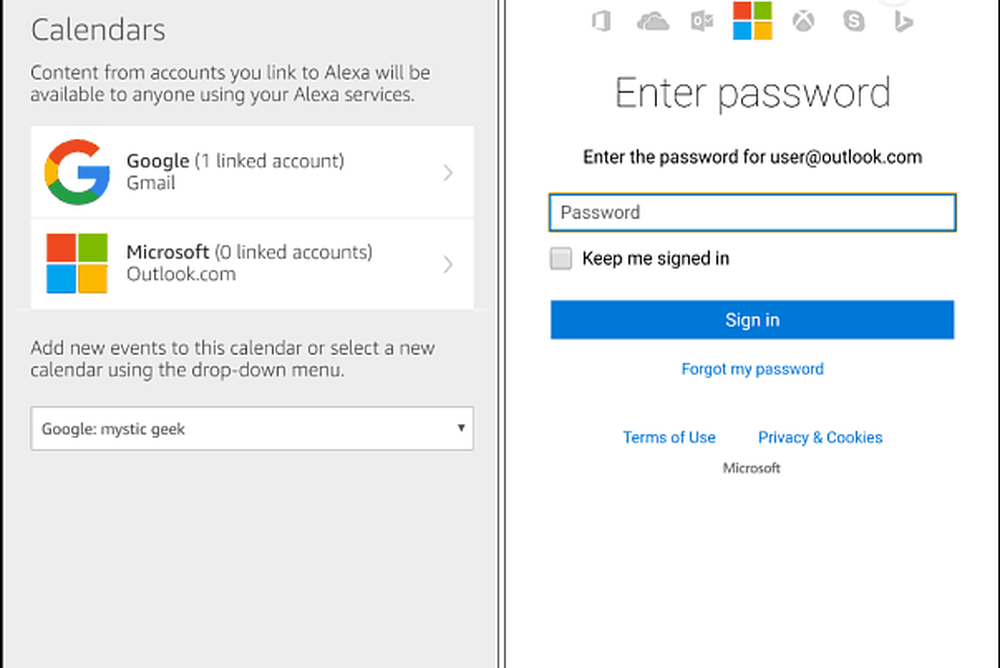
Nach der Anmeldung müssen Sie Alexa Berechtigungen erteilen, um auf Ihr Microsoft-Profil und Ihre Kontakte sowie auf Ihre Kalender und andere Informationen zuzugreifen. Sobald Sie das getan haben, sollten Sie bereit sein zu gehen.
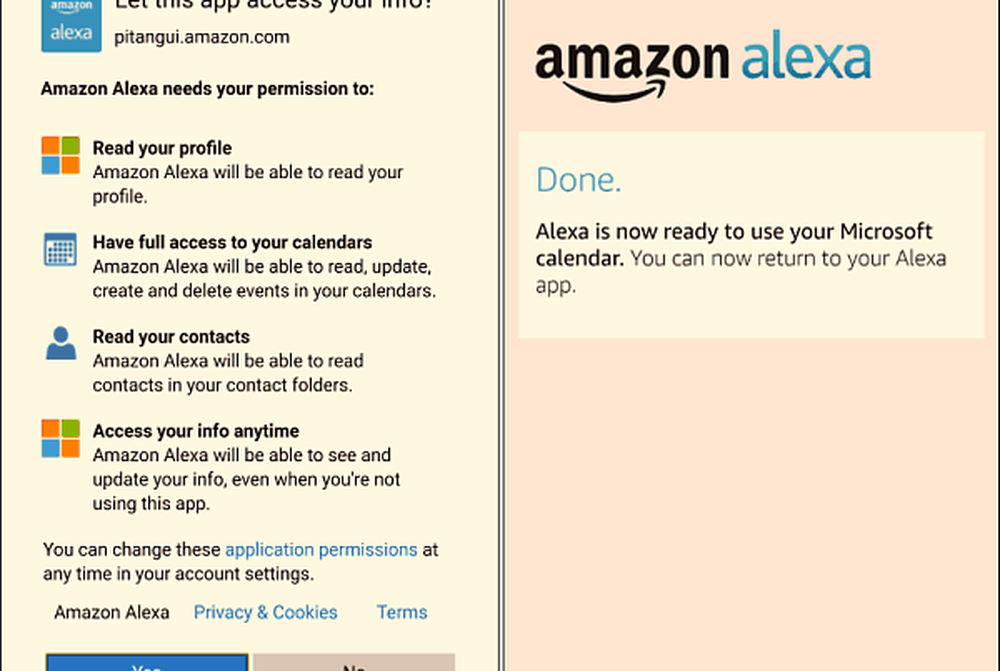
Zum Zeitpunkt dieses Schreibens kann jeweils nur ein Microsoft-Konto verbunden sein. Sie können jedoch gleichzeitig ein Google- und ein Microsoft-Konto einrichten. Sie können auch festlegen, welche Sie als Standard für neue Ereignisse in den Alexa App Kalendereinstellungen verwenden möchten. Klicken Sie auf das Dropdown-Menü und wählen Sie das gewünschte aus.
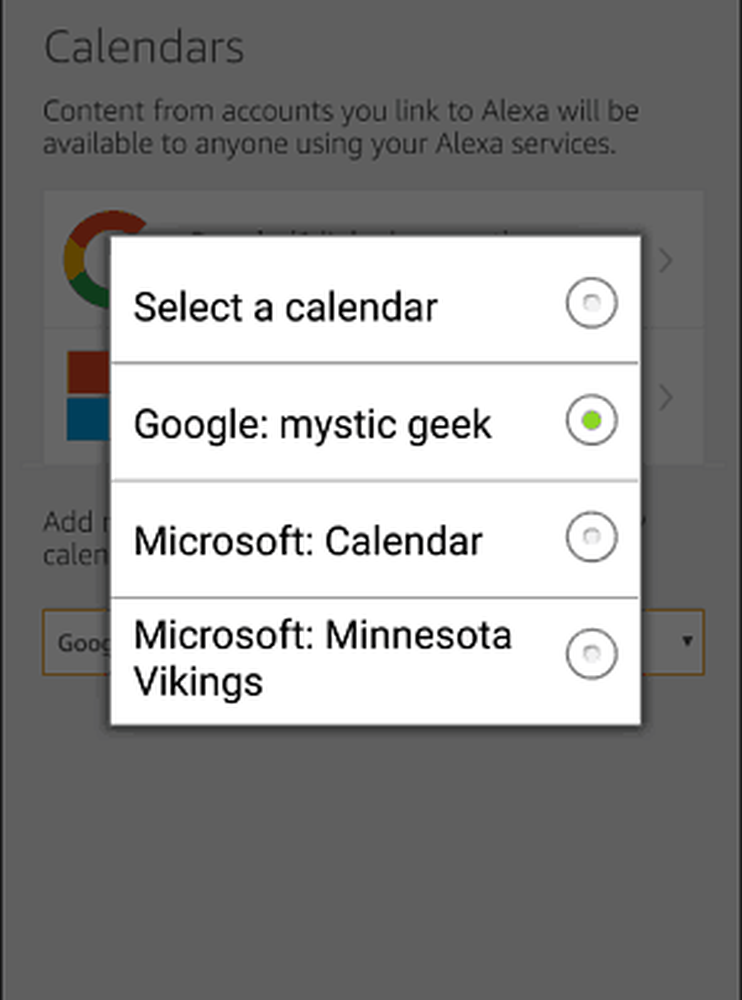
Zusammenfassen
Um die bevorstehenden Ereignisse in Ihrem Kalender anzuzeigen, sagen Sie: "Alexa, was ist in meinem Kalender?" Dann wird Alexa die nächsten geplanten Ereignisse vorlesen. Wenn Sie Google- und Microsoft-Kalender eingerichtet haben, ist dies in meinen Tests sowieso keine perfekte Erfahrung. Es scheint, dass Ihre Ereignisse in der Reihenfolge gelesen werden, in der sie geplant sind, und es gibt keine Möglichkeit herauszufinden, in welchem Kalender das Ereignis geplant wurde. Daher möchten Sie möglicherweise Ihre Outlook-Kalender nach Google Mail migrieren oder nur den Outlook-Kalender verwenden.
Sie können Ihrem Kalender auch ein Ereignis per Sprache hinzufügen. Sagen Sie einfach "Einen Termin zu meinem Kalender hinzufügen", und Alexa wird einige nachfolgende Fragen stellen und Datum, Uhrzeit und Namen des Ereignisses überprüfen. Natürlich wird dies auch mit Ihrem Kalender synchronisiert, sodass Sie ihn auf einem PC oder mobilen Gerät anzeigen können.
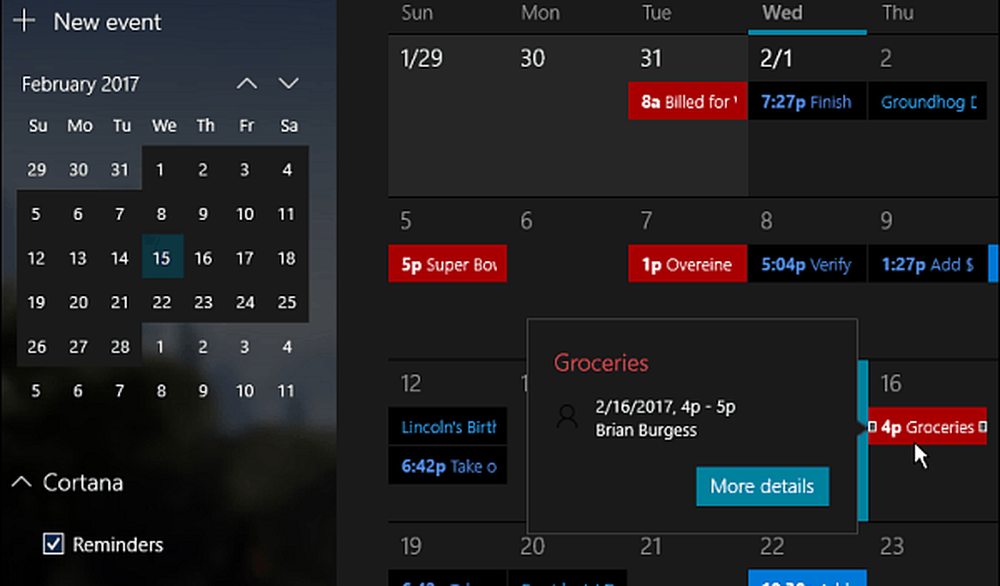
Während Sie Cortana-Erinnerungen so einstellen können, dass sie in der Kalender-App in Windows 10 angezeigt werden, liest Alexa sie Ihnen nicht vor. Wenn diese Funktion aktualisiert und optimiert wird, werden wir hoffentlich weitere Verbesserungen sehen.
Dies ist jedoch für diejenigen von uns vielversprechend, die im Microsoft-Ökosystem leben. Das Hinzufügen weiterer Microsoft-Dienste wie Groove Music und eine bessere Integration von Cortana, wie die bevorstehende, von Cortana vorgeschlagene Erinnerungsfunktion in Creators Update, wäre auf jeden Fall zu begrüßen.




